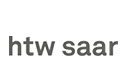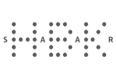Einschränkungen beim Transport von IT-Hardware im August
Sommer, Sonne, Urlaubszeit ... für viele Kolleginnen und Kollegen die schönste Zeit des Jahres. In diesen Wochen fällt es besonders auf, dass unsere Mitarbeiter wichtige Dienste erbringen, die man oft nicht ohne Weiteres auf andere Schultern verteilen kann. Vom 3. bis 21. August betrifft das leider auch den Fahrdienst. Insbesondere unter dem Einfluss der laufenden strukturellen Veränderungen und in der Umzugsphase einiger Kollegen wird es uns nicht gelingen, den Transport von IT-Hardware (PCs und Drucker) in dieser Zeit unverändert aufrecht zu erhalten. Wir bitten daher um Nachsicht, wenn sich das Abholen und Ausliefern von Geräten verzögert. Gleichzeitig begrüßen und bedanken wir uns für jede Eigeninitiative der Nutzer.
Infos zum Conficker-Wurm
Die meisten Malware-Infektionen an der Universität des Saarlandes gehen derzeit auf das Konto des Conficker-Wurms (oft auch als Kido erkannt). Infizierte Rechner, auf denen der Wurm typische Aktivitäten im Internet entwickelt, werden uns vom DFN-Verein (unserem Internet-Provider) gemeldet - wir informieren die Lehrstühle entsprechend.
Nicht alle infizierten PCs werden jedoch auf diese Weise entdeckt.
Hilfreich ist ein Besuch auf folgenden Web-Seiten: (Links veraltet)
Diese Webseiten zeigen an, wenn Ihr PC Zeichen einer Conficker-Infektion aufweist. Ein grüner Haken - das Zeichen, dass nichts gefunden wurde - darf jedoch nicht so interpretiert werden, dass überhaupt kein Virus vorhanden sei, es ist lediglich im Webverkehr nichts zu finden.
Wie kann man Conficker loswerden?
Auf der Seite des Heise-Verlags (s. u.) finden sich eine ganze Reihe von spezialisierten Tools, die Conficker manchmal (!) beseitigen können. Wichtig dabei ist, dass man sie mit Hilfe eines nicht-infizierten Rechners auf einen USB-Stick oder eine CD kopiert.
In schwierigeren Fällen helfen Virenschutz-Boot-CDs, die es in verschiedenen Varianten gibt. Beispiele:
- Avira Antivir Rescue System (einfach zu bedienen, brauchbar):
http://dl1.pro.antivir.de/package/rescue_system/common/en/rescue_system-common-en.iso (ISO-Image, das auf CD gebrannt werden kann). - Ultimate Boot CD für Windows: Enthält eine ganze Reihe von Analyseprogrammen, wie Virenscanner und Anti-Spyware-Tools. Nicht ganz leicht zu bedienen.
Sie können diese CD nach Rücksprache vom Rechenzentrum erhalten. Ansprechpartner: Uwe Willié, u.willie@its.uni-saarland.de,
Telefon 68674.
Wer sie selbst pflegen und brennen will, findet auf der Homepage des Projekts alles, was man braucht: (Link veraltet) - Für besonders hartnäckige Fälle hat sich das im nachfolgenden Artikel beschriebene Verfahren bewährt.
Vorsicht: Eine erfolgreiche Entfernung der vorhandenen Viren bedeutet noch nicht, dass hinterher auch alles wieder richtig funktioniert! Auch hierzu siehe den nächsten Artikel (ab Punkt 8).
Wie kann man vorbeugen?
- Halten Sie Ihren Virenscanner aktuell.
- Ebenso Ihr Windows (Mac OS und Linux sind von Conficker nicht betroffen).
- Seien Sie vorsichtig mit USB-Sticks und ähnlichen Wechselmedien (siehe übernächsten Beitrag).
Wo gibt es weitere Infos?
Eine kleine Linksammlung:
Exemplarisches Vorgehen zur Conficker-Beseitigung - Worst Case
Um Conficker und Kido loszuwerden, ist manchmal einiges an Aufwand vonnöten. Am Beispiel eines deutschsprachigen Windows XP zeigen wir, wie man vorgehen kann. Dies ist keine Schritt-für-Schritt-Anleitung für "normale" PC-Anwender - es wird einiges an PC-Wissen vorausgesetzt. Das Verfahren ist auch nur dann notwendig, wenn gängige Tools (s.o.) nicht greifen.
- Deaktivieren Sie die Systemherstellung von Windows (Systemsteuerung | System | Systemwiederherstellung "auf allen Laufwerken deaktivieren"). Dies verhindert die sofortige Neu-Infektion nach Systemstart.
- Booten Sie eine tagesaktuelle Ultimate Boot CD für Windows.
- Starten Sie von dieser CD das Programm Avira Antivir und führen Sie einen Virenscann der lokalen Festplatten durch.
- Beachten Sie genau die Meldungen von Antivir. Wenn es einen Neustart verlangt, machen Sie weiter bei Punkt 5, andernfalls bei Punkt 7
- Wenn Antivir einen Neustart anfordert, kann es ggf. einige Dateien nicht löschen. Schauen Sie im Report nach, welche das sind. Falls der Report-Knopf nicht reagiert, finden Sie eine Datei im Ordner B:\antivir\logfiles\ (B: ist die RAM-Disk), die mit "avscan" beginnt. Sie können diese mit Notepad öffnen.
- Öffnen Sie ein Kommandozeilenfenster. Darin tun Sie folgendes:
- Wechseln Sie in die Ordner, in denen die nicht löschbaren Dateien sind
- Verschaffen Sie sich mit cacls Rechte auf diese Dateien, probieren Sie folgende Varianten:
cacls <dateiname> /p jeder:f
cacls <dateiname> /g jeder:f
- Entfernen Sie ggf. vorhandene Systemattribute:
attrib -s -h -r <dateiname>
- Löschen Sie die Datei:
del <dateiname>
Verlassen Sie das Fenster mit "exit". - Wiederholen Sie den Vorgang von Schritt 2 bis 7, bis keine Infektionen mehr gemeldet werden.
- Starten Sie den Computer neu - ohne Boot-CD - und melden Sie sich mit administrativen Rechten an.
- Öffnen Sie den Punkt "Verwaltung" in der Systemsteuerung, darin den Unterpunkt "Dienste".
- Stellen Sie sicher, dass folgende Dienste den Status "Gestartet" und den Autostarttyp "Automatisch" vorweisen; ändern Sie die Werte ggf.:
- Automatisches Update
- Intelligenter Hintergrund-Übertragungsdienst (Starttyp kann hier auch "manuell" sein)
- Ereignisprotokoll - Überprüfen Sie, ob die hosts-Datei unsinnige Werte enthält. Sie finden diese normalerweise im Ordner system32\drivers\etc in Ihrem Windows-Ordner - die Datei enthält üblicherweiße außer Kommentaren (beginnend mit "#") nur eine Zeile:
127.0.0.1 localhost - Systemwiederherstellung wieder aktivieren (s. Punkt 1)
- Prüfen, ob Antivir läuft und auch aktualisiert werden kann.
- Ein Windows-Update durchführen.
- System neu starten.
Anmerkung: Statt der hier erwähnten Ultimate Boot CD kann man auch mit anderen Virenschutz-Boot-CDs arbeiten - diese stellen jedoch nicht immer alle hier erwähnten Service-Tools zur Verfügung. Es soll auch Virenschutz-CDs und Programme geben, die vermelden, dass alles in Ordnung sei, in Wirklichkeit jedoch keinerlei Änderungen am System vornehmen.
Warnung: Dieses Vorgehen beseitigt gefundene Viren und reaktiviert die Funktionen, die von den aktuellen Conficker-Versionen deaktiviert werden. Es ist jedoch gut möglich, dass weitere Funktionen geändert, Zugriffsrechte erweitert und Ports geöffnet wurden. Eine Neu-Installation von Windows ist nach einer Vireninfektion generell ins Auge zu fassen. Insbesondere, wenn der Rechner außerhalb des recht gut abgeschotteten Horus-Netzes betrieben werden soll (z.B. unterwegs).
Automatischen Start von USB-Sticks verhindern
Beim Einlegen eines Datenträgers versucht Windows, auf diesem abgelegte Informationen auszuwerten, welches Programm zusammen mit dem Einlegen automatisch gestartet werden soll. Diese im Falle von Software-Installations-CDs recht komfortable Funktion wird leider von vielen Viren dazu verwendet, sich weiter zu verbreiten.
Achten Sie daher beim Einlegen von USB-Sticks darauf, die Autostart-Funktion zu deaktivieren.
Dies geht manuell wie folgt:
- Drücken Sie beim Einstecken einfach die Shift-Taste (Großschreib-Taste). Damit wird der automatische Start für dieses Mal deaktiviert.
Dauerhaft kann die Autostart-Funktion mit einem Registry-Patch deaktiviert werden:
- Melden Sie sich am PC mit administrativen Rechten an.
- Speichern Sie folgende Datei auf Ihrem PC ab: (Link veraltet)
- Rufen Sie die Datei per Doppelklick auf.
- Bestätigen Sie die Frage "Möchten Sie Informationen in ...\no-auto.reg zu der Registrierung hinzufügen?" mit "Ja".
- Starten Sie den PC neu.
Es sollten jetzt beim Einstecken von USB-Sticks keine automatischen Aktionen mehr durchgeführt werden. (Kleiner Wermutstropfen: dies gilt auch für CDs - zum Installieren von Software muss nun das jeweilige Setup-Programm explizit gestartet werden.)
Ebenfalls dauerhaft deaktivieren kann man Autostarts - auch individuell für jedes Laufwerk - mit dem Tweak UI-Powertoy von Microsoft. Dessen Anwendung sollte jedoch mit Bedacht durchgeführt werden, da man damit einige Windows-Instabilitäten produzieren kann. Download des Programms: (Link veraltet)
Beim Einstecken fremder USB-Sticks ist es unbedingt sinnvoll, sie auch gleich auf Viren zu überprüfen!
Umgekehrt sollte man, falls möglich, den Schreibschutz auf USB-Sticks aktivieren, wenn man sie nur als Lese-Medium in einen fremden Computer steckt.
Nuance-Rahmenvertrag kann jetzt genutzt werden
Anfang Februar hatten wir über laufende Vertragsverhandlungen mit der Firma Nuance berichtet, die neben der OCR-Software OmniPage und einigen PDF-Tools vor allem leistungsfähige Spracherkennungslösungen anbietet. Gemeint ist das Produkt Dragon Natural Speaking zur Erfassung von gesprochenem Text. Informationen dazu finden Sie auf folgender Seite: (Link veraltet)
Die damalige Umfrage hat ergeben, dass letztlich nur die Spracherkennungs-software eine Rolle spielt. Insbesondere die Version Legal findet ein gewisses Interesse in der Rechtswissenschaft. Zwar konnte der Preis in mehreren Verhandlungsrunden weiter gesenkt werden, bewegt sich aber immer noch in Regionen, die einen die Anschaffung genauer überdenken lässt. Der aktuelle Stand ist nun folgender:
- Dragon Preferred (100 Punkte) 89,25 Euro
- Dragon Natural Speaking Professional:
Vollversion (300 Punkte) 416,50 Euro
Upgrade (150 Punkte) 208,25 Euro - Dragon Natural Speaking Legal:
Vollversion (400 Punkte) 452,20 Euro
Upgrade (150 Punkte) 226,10 Euro
Die Software wird nicht in Paketen, sondern nur per Master-Datenträger oder zum Download bereitgestellt. Falls also noch nicht vorhanden, müssen Sie zu den Kosten auch ein Headset rechnen. Der von Nuance bestimmte Distributor (die Firma PC-Ware in Leipzig) bietet dafür ein Modell von Sennheiser für 32,- Euro an. Wer sehr hohe Qualität fordert und bei den Finanzen nicht sparen muss - es geht auch teurer!
Die oben angegeben Punkte pro Lizenz spielen keine ganz unwesentliche Rolle, denn die Einstiegshürde für eine Hochschule liegt bei 1.500 Punkten. Diese Menge muss beim ersten Einkauf zusammenkommen. Und genau da liegt unser Problem. Bisher haben wir nur eine konkrete Bestellung erhalten. Wer also noch Bedarf hat, kann Dragon Natural Speaking gern im IT-Servicezentrum ordern. Kämen beispielsweise drei Legal-Versionen zusammen, würden wir den Rest vorfinanzieren.
Der Vertrag an sich existiert seit kurzem. Die TU Kaiserslautern hat ihn konsortialführend unterzeichnet und mehr als zehn Hochschulen beteiligen sich bereits daran.
Neuigkeiten vom WLAN
Von den 644 an der Universität des Saarlandes installierten Access-Points (AP) bieten ca. 75% zusätzlich auch das a-Band (5 GHz) an. Bei einigen Betriebs-systemen ist es jedoch nicht möglich, die Einwahl in die Frequenz-bänder 2,4 GHz oder 5 GHz zu beeinflussen. Wir stellen deshalb neue Netzwerknamen (SSID) mit dem Suffix -5GHz zur Verfügung. Durch Auswahl dieser Netzwerke ist es möglich, explizit das a-Band zu nutzen.
Dies hat einige Vorteile: Erstens ist dieser Bereich von weniger Störungen belastet, zweitens wird nur dort eine Kanalbündelung nach IEEE 802.11n angeboten.
Nähere Infos zum a-Band finden Sie auf unseren Webseiten: (Link veraltet)
Neue Version Endnote X3 steht zur Verfügung
Seit November 2006 können Bedienstete unserer Universität und anderer Hochschuleinrichtungen im Saarland relativ kostengünstig das Literatur-verwaltungs- und -rechercheprogramm Endnote erwerben. Im Rahmen dieser Vereinbarung, an der auch akademische Einrichtung in Rheinland-Pfalz und Hessen teilnehmen, steht nun die aktuelle Version Endnote X3 zur Verfügung. Wer über ein Update nachdenkt, zuvor aber gern Infos zu den Neuerungen einsehen möchte, wird auf folgender Seite unseres Distributors fündig:
http://www.adeptscience.de/bibliographie/endnote/neu.html
Obwohl es sich um ein Staffelmodell handelt, hat sich die Preisstruktur bis dato nicht geändert. Hinweise dazu und auch zu den Bezugsmöglichkeiten liefern wir auf unserer Endnote-Seite: (Link veraltet)
Nach Eingang einer schriftlichen Bestellung erhalten Sie eine Lizenzdatei per E-Mail. Die Software selbst können Sie problemlos über einen Link auf der Webseite kopieren.
Wie bei vielen anderen Lizenzprogrammen ist es leider auch hier so, dass Studierende erst einmal nicht zum Kreis der Bezugsberechtigten gehören. Aus diesem Grund wird für Studierende der Länder Hessen, Rheinland-Pfalz und des Saarlandes ein spezielles, sehr preiswertes Endnote-Angebot über (Link veraltet)
Weitere Fragen zum Thema Endnote-Lizenzierung können Sie an software@rz.uni-saarland.de richten. Benötigen Sie dagegen Unterstützung bei der Anwendung von Endnote, hilft Ihnen die SULB gern weiter. Ansprechpartner dort ist Herr Thomas Kees (t.kees@sulb.uni-saarland.de)
Nervige Such-Meldung im Internet Explorer 8
Gibt man im Internet Explorer 8 eine Web-Adresse ein, wird noch während des Tippens eine Anfrage an Microsofts Desktop-Suche gestartet. Ist diese nicht installiert, schlägt der Internet Explorer vor, sie herunterzuladen und zu installieren. Die Meldung ist recht auffällig und überdeckt einen Teil des Menüs. Manch Anwender, der keine Ressourcen-intensive lokale Suchmaschine installieren möchte, zeigt sich genervt.
Um die Meldung zu unterdrücken, ist ein Registry-Patch notwendig:
Legen Sie im Bereich "HKEY_LOCAL_MACHINE\SOFTWARE\Microsoft\Windows Search" eine neue Zeichenfolge "CurrentVersion" an und geben Sie dieser den Wert "99".
Nach einem Neustart sollte Internet Explorer nun nicht mehr nach Microsoft Search suchen.
Tastenkürzel für Windows
Jeder hat sie, fast keiner kennt sie: die Taste zwischen der Strg-Taste (was übrigens nicht etwa für "String-Ding", sondern für "Steuerung" steht) und der Alt-Taste ("Alternative" Belegung): die Taste mit der Fahne drauf - korrekt ausgesprochen "Windows-Taste". Alleine gedrückt öffnet sie das Startmenü, ihre wirkliche Leistungsfähigkeit entwickelt sie jedoch erst zusammen mit weiteren Tasten:
- WIN + D: Zeigt den Desktop - alle Fenster werden minimiert
- WIN + E: Öffnet den Windows-Explorer
- WIN + F: Öffnet das Suchfenster
- WIN + L: Sperrt den PC
- Win + M: Minimiert alle Fenster, die ein Logo in der Taskleiste haben.
- Win + Shift + M: Mach Win+M rückgängig
- Win + R: Öffnet das Fenster "Start | Öffnen"
- WIN + U: Öffnet die Eingabehilfen
- Win + X: Öffnet (unter Vista) das Windows-Mobilitätscenter
- WIN + Pause/Untbr: Öffnet die Systemsteuerung
- WIN + Tab: Öffnet (unter Vista) eine 3D-Darstellung der geöffneten Anwendungen
Bei Fragen und Problemen
wenden Sie sich bitte an den
IT-Service-Desk